HandyPrint Pro帮助大家可以毫不费力地解决尝试使用iOS设备打印文件时可能出现的各种问题,并且允许您随时自定义打印设置,并帮助您选择默认打印机,选择要打印的份数并定位打印页面。HandyPrint Pro不仅可以用于日常打印需求,还可以用于打印照片、文档、网页等多种内容,感兴趣的朋友快来下载使用吧!
HandyPrint Pro Mac破解说明
HandyPrint Pro Mac安装包下载完成后,打开安装包,双击handyPrintProInstaller.pkg进行安装,如图:
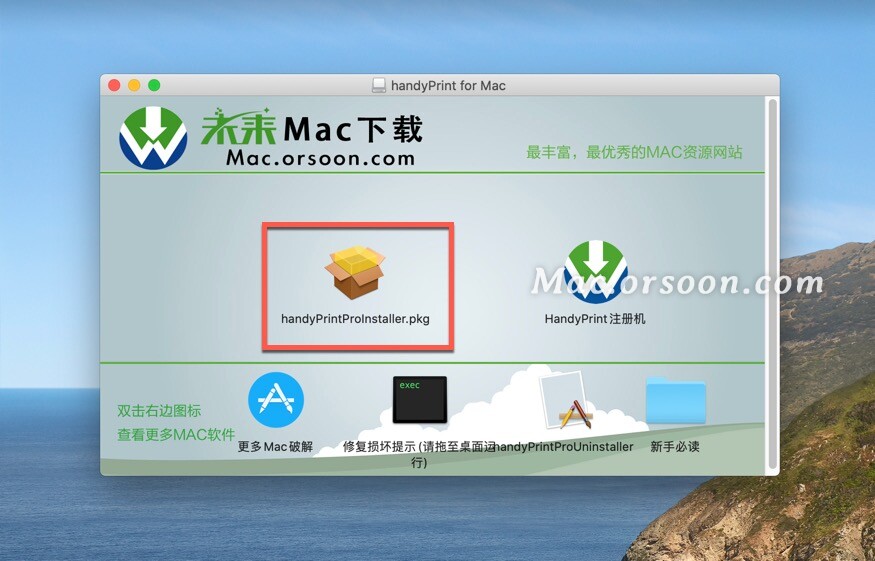
HandyPrint Pro Mac版本对比
| HandyPrint | HandyPrint Pro | |
| 引擎: | 主动激活 | 主动激活 |
| 虚拟打印机支持: | Y | Y |
| 自定义打印机配置: | Y | Y |
| 工作流程支持: | Y | N * |
| 使用动态TCP端口: | Y | Y |
| 应用程序类型: | App + Daemo | App + Daemo |
| 支持osj : | 10.7.5 - 10.13.x | 10.7.5 - 10.13.x |
| 支持iOS版本: | 最多11个 | 到11个 |
| 需要用户登录才能工作: | Y | N. |
| 处理器: | 64位 | 64位 |
HandyPrint Pro Mac软件介绍
handyPrint™v5是一款64位Mac OSX应用程序,可让您在不支持AirPrint协议的打印机上从iPod,iPad和iPhone进行打印。v5已经重新设计为标准应用程序,类似于Apple App Store中的应用程序。您只需将其复制到Applications文件夹并从那里运行它。将应用程序开关打开后,每次登录用户帐户时,它都会自动启动。无需手动启动应用程序。
1.适用于iOS用户的用户友好且实用的打印工具
要开始使用handyPrint,您只需下载小型存档,将handyPrint复制到您的应用程序文件夹并启动应用程序。从handyPrint的用户友好界面可以毫不费力地打开或关闭应用程序,让handyPrint每次登录时自动启动。因此,每次打开Mac时都不再需要手动启动handyPrint。在handyPrint的主窗口中,您将能够查看包含所有可用打印机的列表,并且您可以选择添加虚拟打印机并管理已安装的打印机。
2.轻松检查打印机状态并管理所有打印机
最重要的是,您可以查看handyPrint的状态,添加或删除打印机并轻松更改其设置。借助状态报告功能,您可以毫不费力地查看您的打印机是处于共享还是打印模式。通过访问“选项”选项卡,您可以将handyPrint配置为使用静态TCP端口9631,从公告中删除计算机名称,在启用应用程序时在状态栏中显示handyPrint图标,并允许handyPrint自动检查更新。
3.方便的内置助手和直观的状态栏菜单
在内置助手的帮助下,您可以毫不费力地解决尝试使用iOS设备打印文件时可能出现的各种问题。此外,handyPrint允许您随时自定义打印设置,并帮助您选择默认打印机,选择要打印的份数并定位打印页面。除上述所有内容外,handyPrint还具有状态栏菜单,旨在让您轻松快速打开首选项窗口并选择要使用的打印机
HandyPrint Pro Mac入门指南
| 1.如何使用单个打印机从iOS设备以纵向或横向打印:右键单击handyPrint打印机列表中的打印机名称,然后选择“创建打印机副本...” |  |
 |
| 2.然后右键单击“复制”打印机并选择重命名: |  |
| 3.根据需要重命名打印机。然后右键单击该副本并根据需要进行配置。例如,您可以使该打印机成为“横向”打印配置。 | |
 |
小编的话
HandyPrint for Mac提供了通过本地网络共享打印机所需的必要工具和功能,只需要将这些设备连接到Mac电脑的WiFi网络中即可实现打印功能。HandyPrint Pro Mac适用于各种需要打印的场景,可以帮助用户更轻松地完成打印任务。
相关软件
-

handyPrint for Mac (打印机共享软件)
V5.3.0 破解版
时间:2016-10-31 21:25:59 大小:7.6 MB -

HandyPrint for Mac(airprint协议打印工具) 附注册机
v5.3.0破解版
时间:2017-07-23 09:23:00 大小:4.4 MB -

HandyPrint for Mac(AirPrint协议打印工具)附注册机
v5.4.2标准版
时间:2018-07-09 11:39:45 大小:7.23 MB -

HandyPrint Pro Mac(AirPrint协议打印工具)附注册机
v5.5.0最新专业版
时间:2018-08-15 08:13:00 大小:10.12 MB
相关专题
 后退
后退 榜单 X
榜单 X






